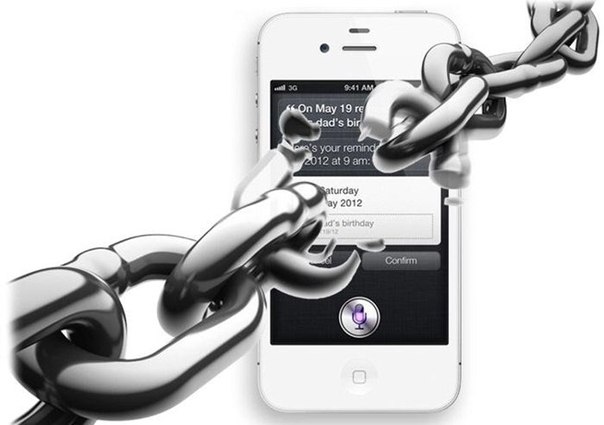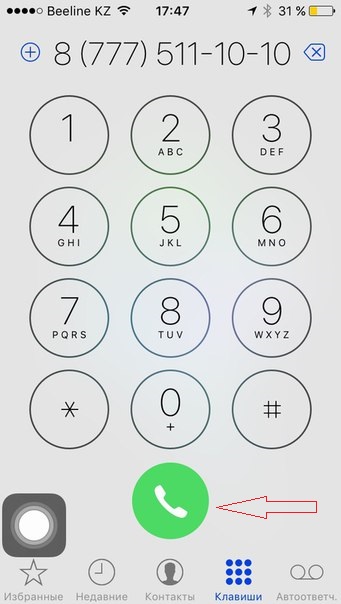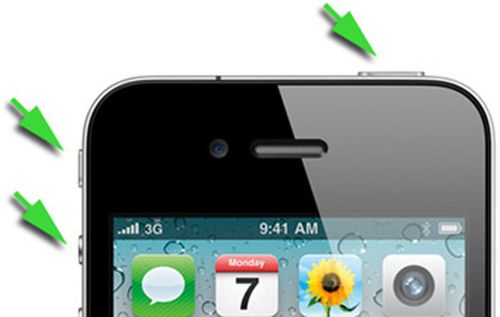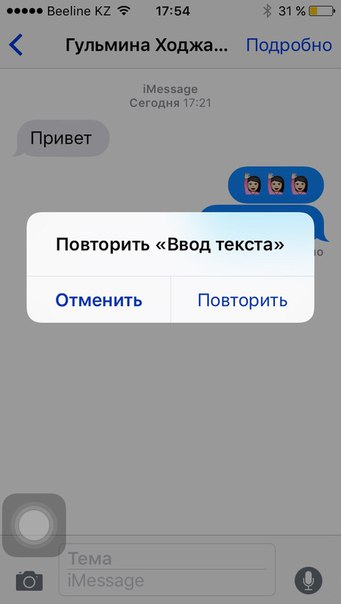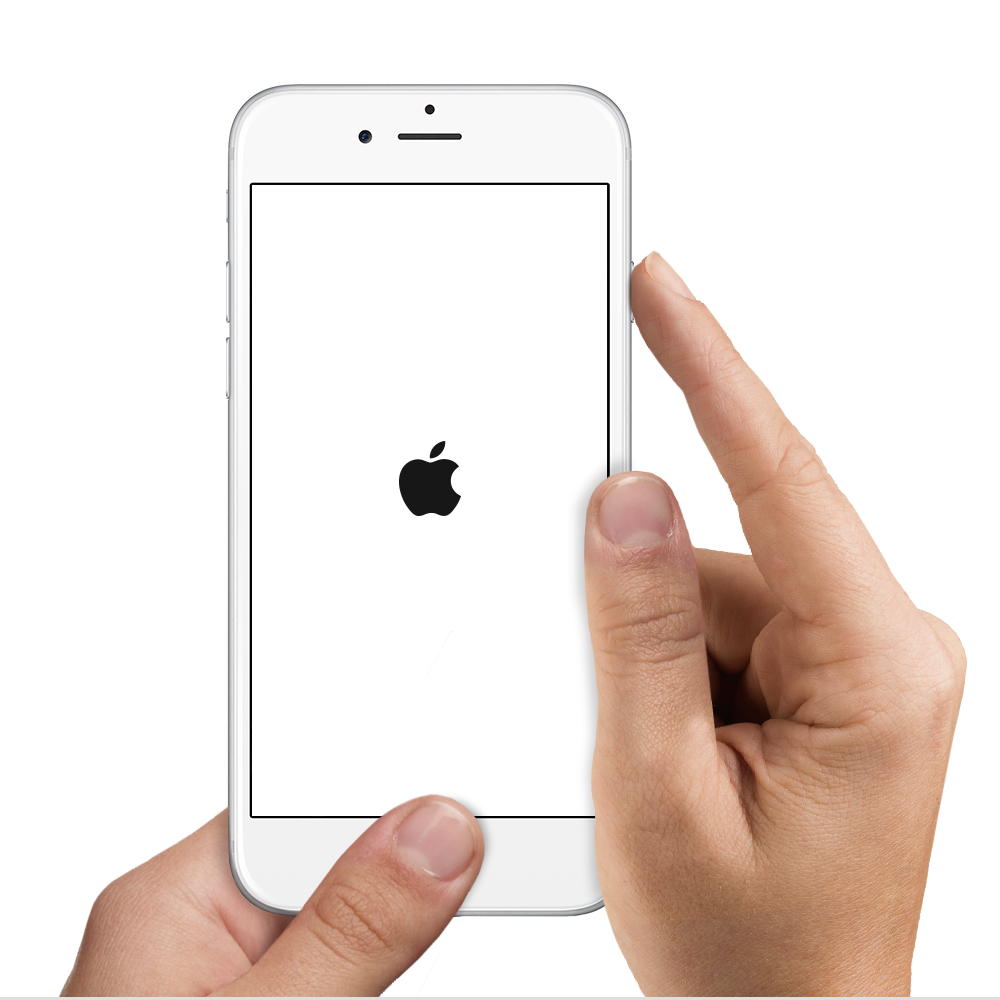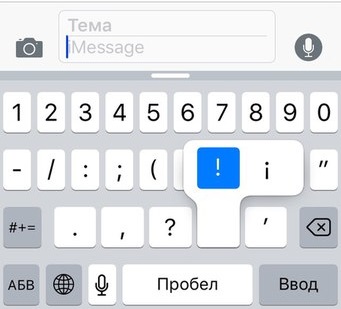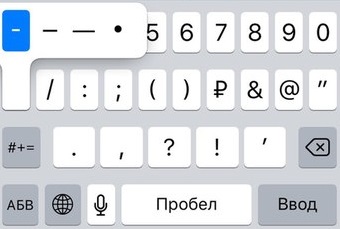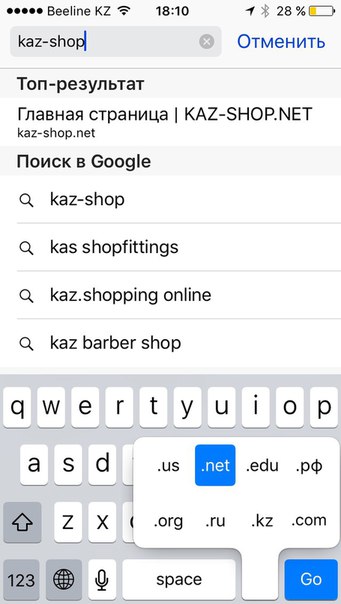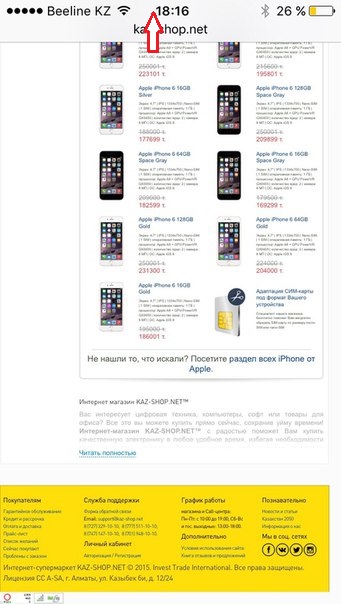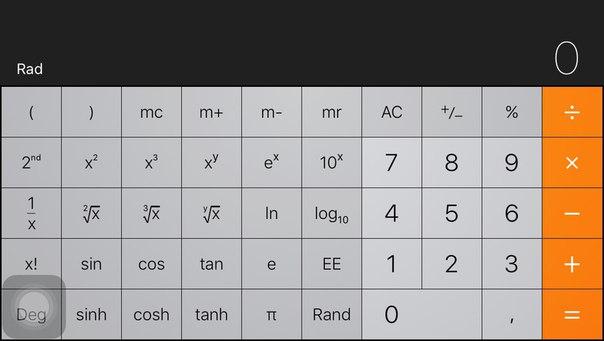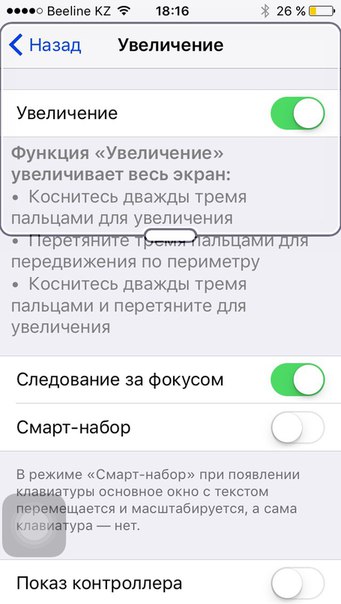Думаю, что никто не станет отрицать популярность iPhone, однако, даже самые продвинутые пользователи знакомы далеко не со всеми «фишками» айфона. В этой статье я постараюсь раскрыть некоторые из них. Перечисленные приемы не требуют загрузки дополнительных приложений из App Store и работают почти с любыми моделями iPhone.
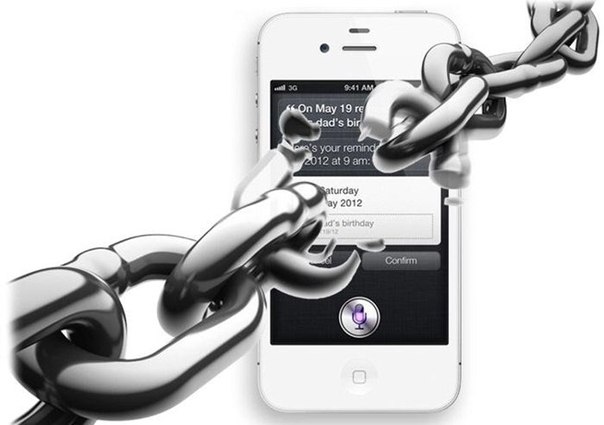
Быстрый повторный набор номера
На большинстве стационарных телефонов есть специальная кнопка Redial, которая повторяет набор последнего набранного номера. Эта особенность весьма полезна. Представьте, что вы звоните в службу поддержки, а там занято. Или во время последнего разговора вы забыли сообщить собеседнику важную информацию. Снова набирать номер? Проще нажать кнопку Redial. В iPhone такой кнопки нет, однако если снова нажмете кнопку вызова, телефон предложит позвонить по последнему номеру:
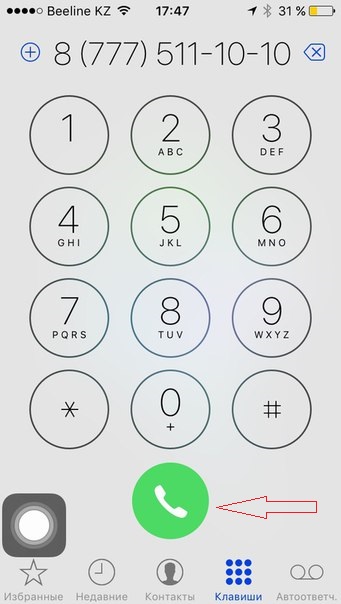
Отключение звука при звонке, сброс звонка
Иногда бывают ситуации, когда Вам необходимо проигнорировать входящий звонок, а ведь даже при беззвучном режиме телефон вибрирует. Для того, чтобы iPhone перестал вибрировать и издавать мелодию при текущем звонке, необходимо нажать одну из кнопок громкости или кнопку Power. Для того,чтобы сбросить входящий звонок, нажмите кнопку Power дважды (первое нажатие отключает звук и вибро при звонке, вторым нажатие вы сбросите нежелательный звонок)
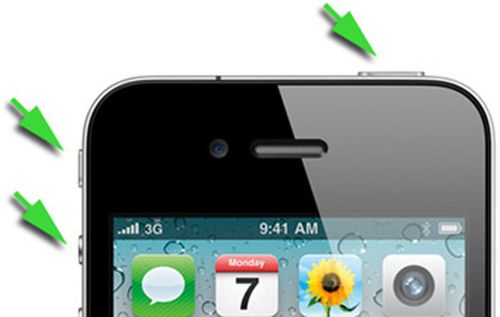
Печать заглавными буквами
С первого взгляда на клавиатуру в iPhone может создаться впечатление, что в Apple забыли про Caps Lock. Однако, это совсем не так. Для того, чтобы вывести одну заглавную букву, достаточно 1 раз тапнуть по клавише шифт(клавиша со стрелочкой) и два нажатия для набора текста заглавными буквами.

Ввод текста. Встряхивание телефоном
Во время того, как Вы печатаете, вы можете встряхнуть телефоном и отменить ввод. Встряхните снова и напечатанный текст вернется.
 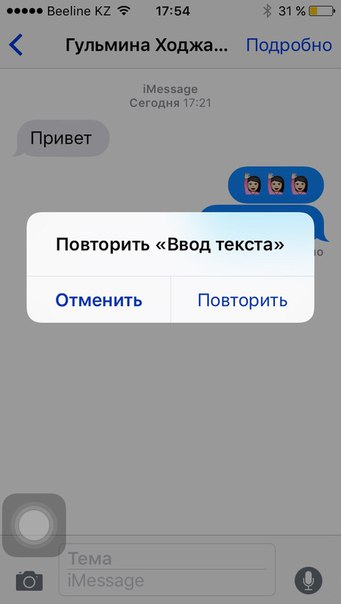
Перезагрузка устройства
iPhone можно не только просто выключать, но и перезагружать. Для этого одновременно зажмите кнопку «Power» и кнопку «Home», проигнорируйте табличку «Выключить», дождитесь,пока экран погаснет и продержите еще 3 секунды, пока не появится логотип — белое яблоко на черном фоне. Теперь кнопки можно отпустить и подождать,пока устройство снова включится.
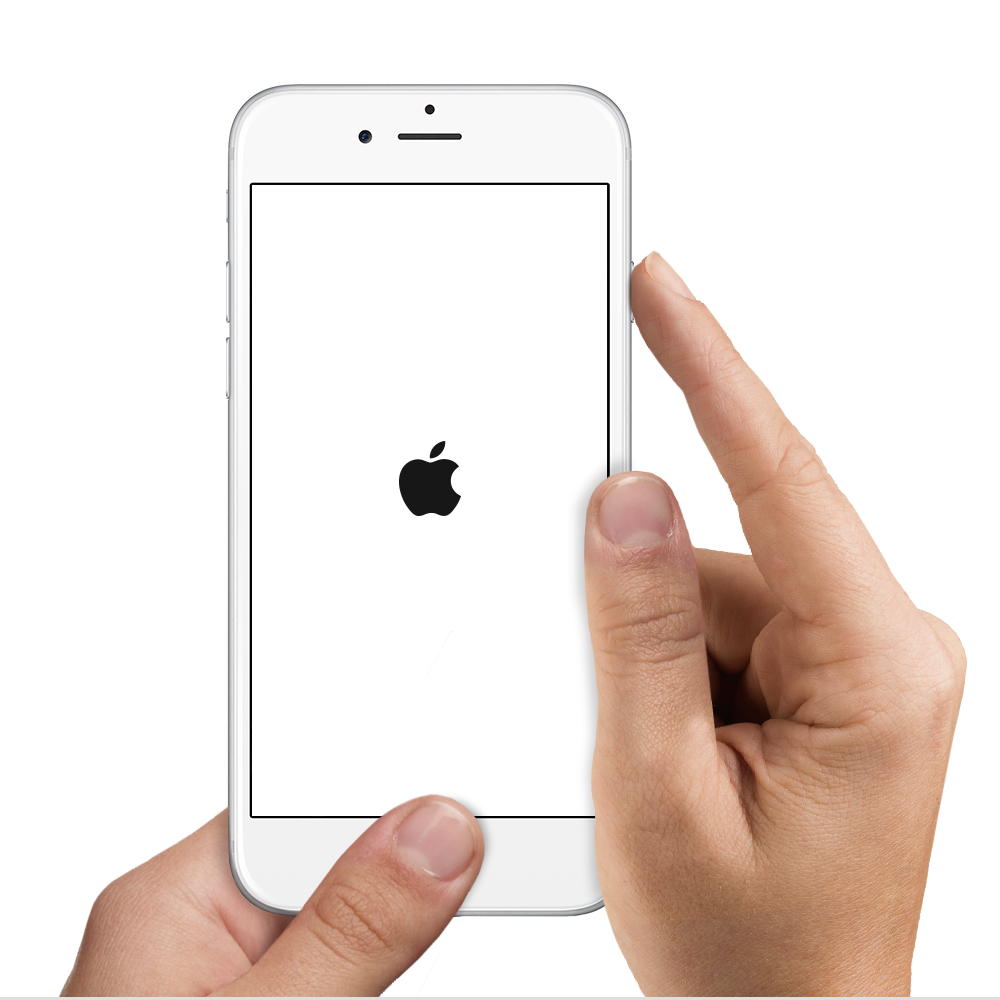
Установка экспозиции для фотографии
Представим, что вы собираетесь сделать фотографию при помощи стандартного приложения Camera.app. В этой программе есть базовые возможности для работы с экспозицией. Если вы коснетесь светлой части экрана во время съемки, снимок будет темнее, а если тапните по темной части — фото станет светлее. (Однако требовательным фотографам стоит все же обратить внимание на платное приложение Camera+. Одна из особенностей программы — Clarity — позволяет сделать снимок светлее и четче).

Скрытые буквы и дополнительные доменные зоны
Для того,чтобы вызвать некоторые буквы, которые отсутствуют на клавиатуре, достаточно лишь тапнуть пальцем по экрану и удержать, пока не появится скрытое меню:
 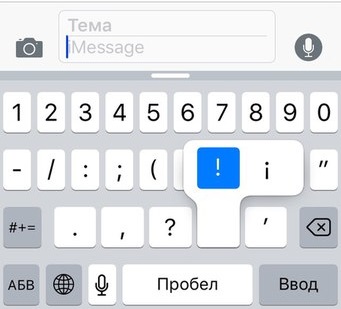
 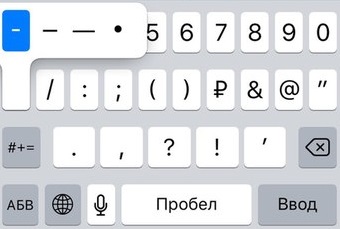
Или если вы набрали домен второго уровня (например, kaz-shop) не обязательно печатать .net. Шелкните по кнопке .com и удерживайте ее. Появится такой вариант завершения адреса:
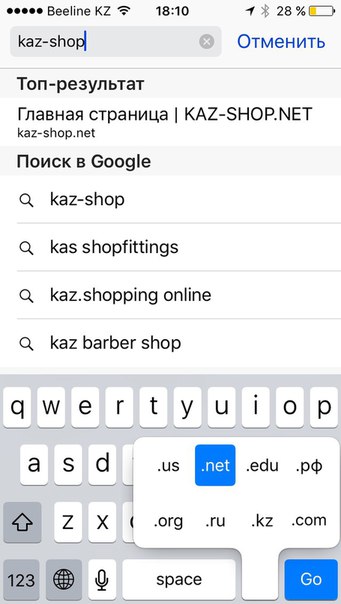
Снятие скриншотов / создание снимков экрана
Для создания скриншота необходимо одновременно нажать кнопки Power и Home на устройстве. Изображение появится в Фотопленке.
P.S. Если что-то из написанного выше не работает, убедитесь, что на Вашем устройстве стоит прошивка версии 5.0 или выше.

Быстрая прокрутка страницы вверх.
Для быстрой перемотки страницы на самый верх, необходимо единократно тапнуть в верхней части экрана Вашего iPhone (на полосе где пишется оператор, количество заряда батарейки и время):
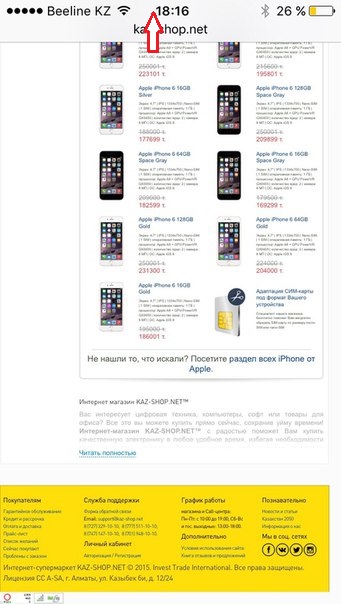
Инженерный калькулятор
Наверное, все владельцы iPhone пользовались стандартным приложением калькулятор. Теперь попробуйте повернуть iPhone в ландшафтную ориентацию и смотрите, что получится:
 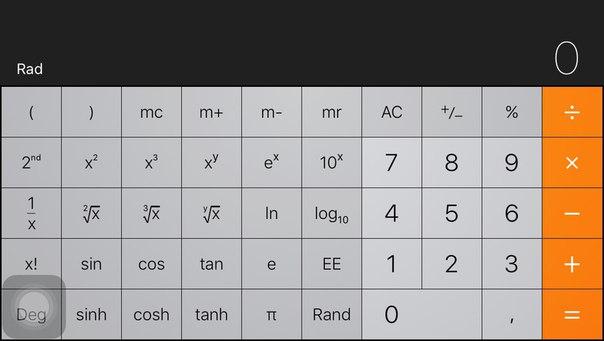
Масштабирование экрана
Apple позаботилась о том, чтобы телефоном могли пользоваться и люди с ослабленным зрением. Однако функция масштабирования экрана может быть полезна не только им, но также и дизайнерам, фотографам и др. Отправляемся в Настройки → Основные → Универсальный доступ и включаем Увеличение:
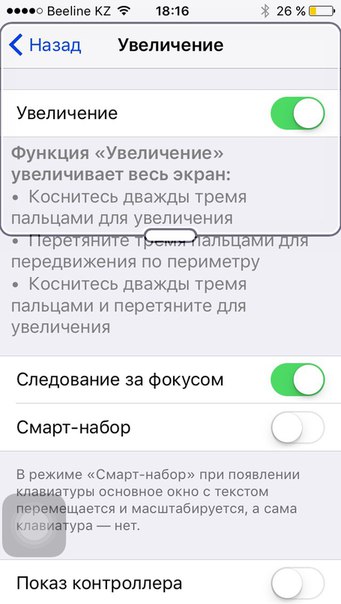 |